Cara menginstal gnome desktop di manjaro 18 linux
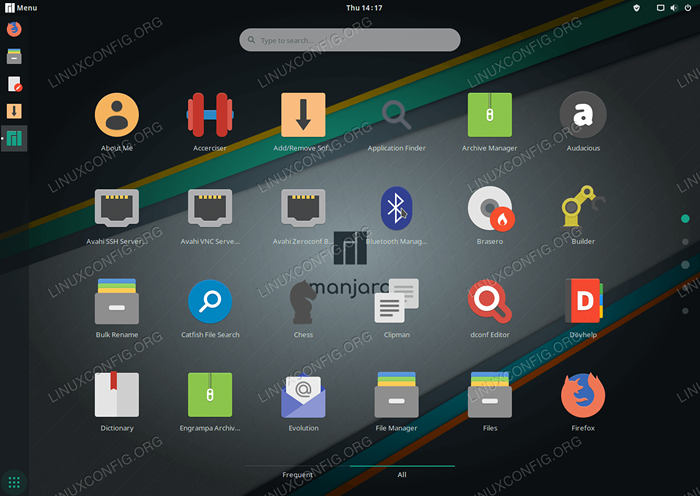
- 3147
- 973
- Daryl Hermiston DVM
Manjaro Linux hadir dengan lingkungan desktop XFCE4 secara default. Tidak perlu menginstal ulang sistem Manjaro Linux Anda dengan Manjaro Gnome Edition jika Anda hanya ingin mengubah lingkungan desktop. Dalam tutorial ini kami akan memasang lingkungan desktop Manjaro Gnome yang disesuaikan.
Dalam hal ini cara menginstal gnome desktop pada tutorial Manjaro 18 Linux Anda akan belajar:
- Cara Menginstal Desktop Gnome di Manjaro 18.
- Cara beralih ke desktop gnome di manjaro 18.
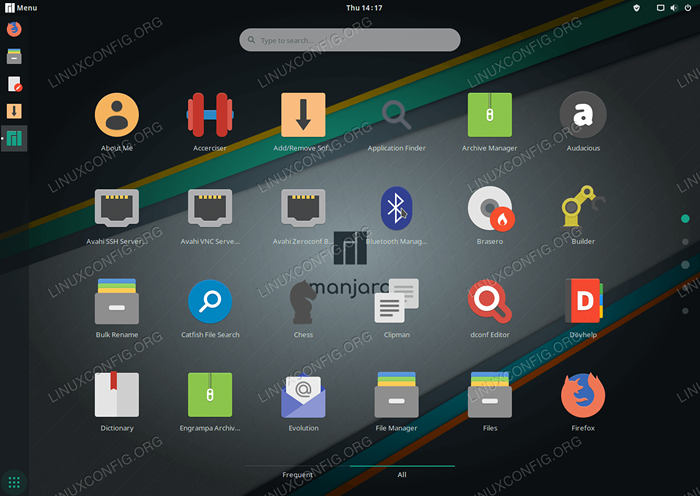 Desktop Gnome yang Diinstal di Manjaro 18 Linux.
Desktop Gnome yang Diinstal di Manjaro 18 Linux. Persyaratan dan konvensi perangkat lunak yang digunakan
| Kategori | Persyaratan, konvensi atau versi perangkat lunak yang digunakan |
|---|---|
| Sistem | Manjaro Linux 18 |
| Perangkat lunak | N/a |
| Lainnya | Akses istimewa ke sistem Linux Anda sebagai root atau melalui sudo memerintah. |
| Konvensi | # - mensyaratkan perintah linux yang diberikan untuk dieksekusi dengan hak istimewa root baik secara langsung sebagai pengguna root atau dengan menggunakan sudo memerintah$ - mensyaratkan perintah Linux yang diberikan untuk dieksekusi sebagai pengguna biasa |
Cara Menginstal Desktop Gnome di Manjaro 18 Linux Langkah demi Langkah Instruksi
- Buka Terminal. Cara membuka terminal tergantung pada lingkungan desktop yang Anda instal. Di default
xfce4Desktop PressAlt+f2, jenisXFCE4-terminaldan tekanMEMASUKI. - Perbarui Indeks Repositori Paket:
$ sudo pacman -syy
- Instal Paket GNOME dengan mengeksekusi
Pacmanmemerintah:$ sudo Pacman -s gnome-extra gdm manjaro-gnome-aset manjaro-gdm-tema manjaro-seettings-manager
Saat diminta pers
MEMASUKIuntuk menginstal semua anggota atau secara selektif memilih dengan memasukkan nomor anggota ekstra GNOME yang relevan. Tindakan yang disarankan adalah menginstal semua.Selanjutnya, The
Manjaro-Gnome-Settingsakan bertentangan dengan pengaturan desktop Anda saat ini. MenjawabySaat diminta untuk menghapus pengaturan Manjaro saat ini. - Setelah instalasi desktop GNOME selesai beralih ke GNOME Display Manager Native GDM dengan mengeksekusi perintah berikut:
$ sudo systemctl -f Aktifkan GDM.melayani
- Reboot Sistem Linux 18 Manjaro Anda
- Jika Anda memiliki login yang diaktifkan secara otomatis dan pilih
Gnomedesktop sebagai lingkungan desktop manjaro linux default Anda.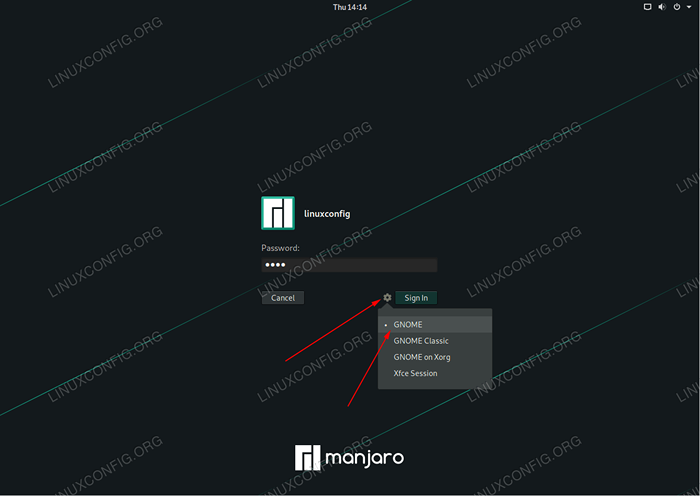 Memilih Gnome sebagai lingkungan desktop manjaro linux default.
Memilih Gnome sebagai lingkungan desktop manjaro linux default.
- Masukkan kredensial login dan tekan
Masuktombol. Anda sekarang harus disambut oleh desktop Ghome.
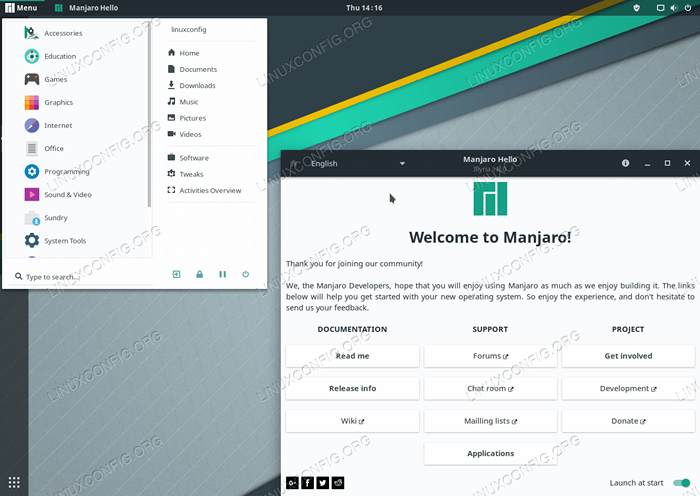 Desktop Gnome di Manjaro Linux 18.
Desktop Gnome di Manjaro Linux 18. Tutorial Linux Terkait:
- Hal -hal yang harus diinstal pada ubuntu 20.04
- Hal -hal yang harus dilakukan setelah menginstal ubuntu 20.04 FOSSA FOSSA Linux
- Hal -hal yang harus diinstal pada Ubuntu 22.04
- Hal -hal yang harus dilakukan setelah menginstal ubuntu 22.04 Jammy Jellyfish…
- Instal Edisi Arsitek Manjaro
- Unduh Linux
- Distro linux terbaik untuk pengembang
- Pengantar Otomatisasi Linux, Alat dan Teknik
- Instal Arch Linux di VMware Workstation
- Instalasi Manjaro Linux
- « Cara menginstal desktop deepin di manjaro 18 linux
- Aktifkan repositori manajemen langganan di redhat 8 linux »

